Jak postupně přejmenovat složku uživatele v systému Windows 7
Situace, kdy je rozhodnuto změnit jméno hlavního adresáře uživatelů, lze najít poměrně často. Může to být mnoho důvodů (například změna výchozího názvu nastaveného systémem na jeho vlastní jméno). Zdá se však, že každý neví, jak přejmenovat složku uživatele v systému Windows 7 správně a způsobem, který nemá vliv na výkon systému. A důsledky mohou být velmi vážné, od banálních chyb až po kritické selhání instalovaných programů. Pak bude velmi obtížné s tím vypořádat a obnovit výkon všech komponent.
Uživatelský adresář: co je to součást a kde se nachází?
Než začnete přejmenovávat hlavní uživatelský adresář, musíte objasnit, o jaký komponent se jedná a za koho odpovídá. Někteří uživatelé mylně věří, že zde jsou uloženy pouze osobní soubory, například obrázky nebo hudba. Absolutní blud!
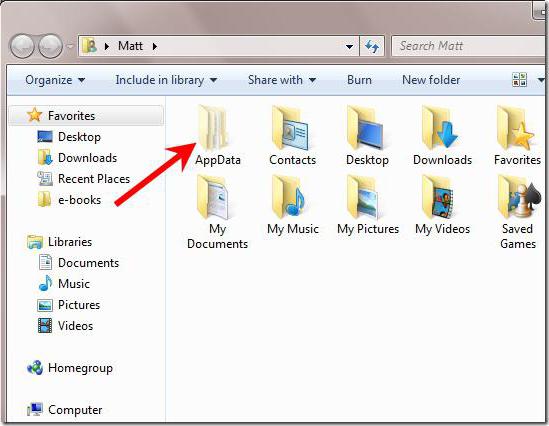
Tento adresář obsahuje také některé systémové údaje týkající se nainstalovaných programů, nastavení systému atd. Místní a roamingové složky v adresáři AppData jsou za to zodpovědné. Proto nesprávná změna názvu hlavního adresáře může vést pouze k tomu, že programy přestanou pracovat a nastavení "odletí".
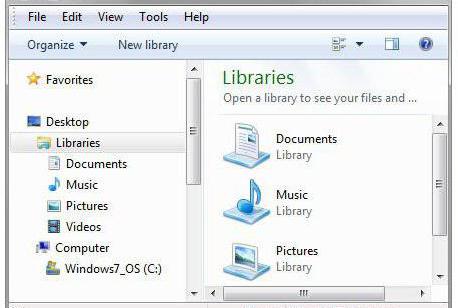
Kromě toho se uživatel při jejich přihlášení nevidí (systém zobrazuje pouze hlavní prvky, jako jsou složky osobních dokumentů, hudby, videa a obrázků.) Chcete-li vyřešit otázku, jak změnit jméno uživatelské složky, měl by se tento adresář hledat jinde.
V "Průzkumníku" je třeba odkazovat na systémový oddíl (zpravidla to je jednotka "C"), v jehož kořenovém adresáři je adresář Uživatelé. Je to v něm, že byste měli hledat složku uživatele s odpovídajícím uživatelským jménem.
Problémy s uživatelskými vztahy s účty
Nezapomeňte, že tento prvek nemůže být jen přejmenován, protože má s přidruženým účtem úzké vztahy. Pokud jednoduše změníte název adresáře, systém nebude schopen určit, který "účet" pak odpovídá a uživatel jednoduše nenajde své osobní údaje. Z tohoto důvodu musí mít problém v tom, jak změnit složku uživatele v systému Windows 7 nebo v jiné úpravě systému, řešení v těchto dvou směrech.
Předběžné akce a závazné podmínky
Nyní pár slov o tom, co je třeba udělat před procesem změny názvu. Nejprve je třeba se přihlásit pomocí účtu správce nebo vytvořit nový název účtu s právy pro správu.
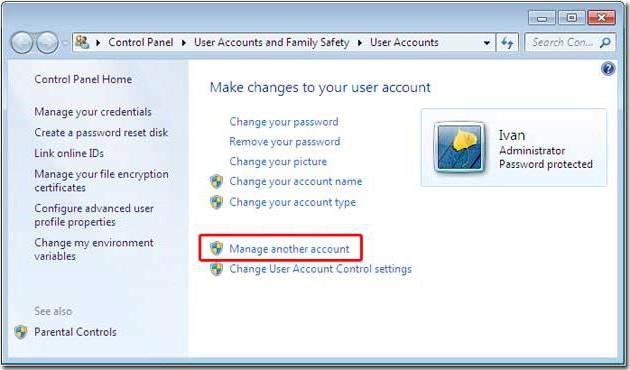
To se provádí z příslušné části ovládacího prvku v "Ovládacím panelu", kde musíte nejdříve vybrat ovládací prvek další položky a potom přidat nového uživatele.
Jak přejmenovat složku uživatele v systému Windows 7: počáteční fázi
Takže předpokládáme, že uživatel již přihlásil do systému jedním z výše popsaných způsobů. V nejjednodušším případě se otázka, jak přejmenovat složku uživatele v systému Windows 7, spočívá v provádění standardního postupu pomocí aplikace Explorer nebo jiného správce souborů (rychlé přejmenování je klíč F2). Pokud se náhle objeví varovné okno UAC (kontrolní záznamy), stačí souhlasit.
Změna cesty k adresáři v registru
Ale to není všechno. Nový název složky uživatele stále není rozpoznán systémem, pokud jde o propojení s účtem. Chcete-li vyjasnit cestu, musíte použít editor registru, který se nazývá příkazem regedit v konzole Spustit.
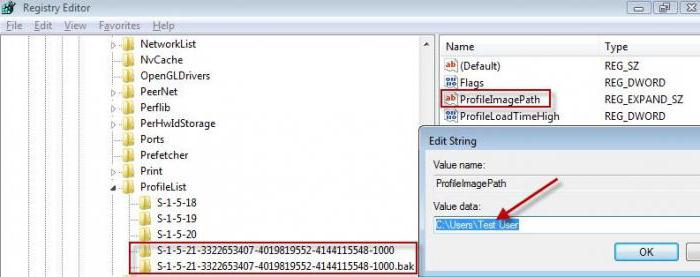
Používá větev HKLM, ve které je třeba shrnout strom adresářů do sekce ProfileList, kde bude zobrazeno velké množství podsekcí s názvy začínajícími S-1-5. Musíte je projít, věnujte pozornost parametru ProfileImagePath v pravém okně a hodnotu ve formě plné cesty s ním spojenou. Když je nalezena požadovaná cesta, poklepejte na okno úprav, kde je označen požadovaný název odpovídající přejmenovanému adresáři.
Změna názvu účtu
V další fázi v konzole "Spustit" musíte zaregistrovat řetězec netplwiz, po kterém okamžitě zaškrtnete políčko na položce požadavku na heslo. Pak je zvýrazněn starý "účet" (v systému Windows, administrátor nebo jiný uživatelský účet) a tlačítko Vlastnosti je stisknuto.
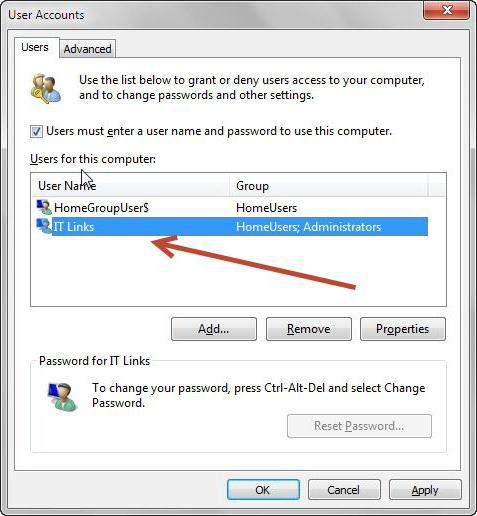
Poté v řádcích uživatele a plné jméno musíte zaregistrovat dříve zadané názvy, uložit změny a restartovat systém, aby se mohly projevit.
Jak přejmenovat složku uživatele v systému Windows 7 se zámkem?
Ale také se stane, že adresáře uživatelů mají atribut omezeného nebo zcela zakázaného přístupu. Můžete o tom hádat ikonou zámku na ikoně. Jak v této situaci přejmenovat uživatelskou složku v systému Windows 7? Pokud jste adminem, žádné otázky. Navzdory zákazu bude plný přístup poskytován stejně.
V ostatních případech je nutné pro provedení výše popsaných změn nejprve přejít na vlastnosti adresáře a na kartě zabezpečení použít tlačítko "Změnit".
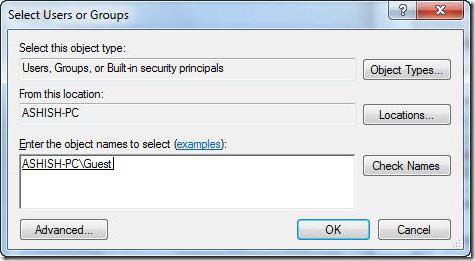
Poté postupným stiskem změn, přidáním a dalšími tlačítky nastavení se dostanete do okna pomocí tlačítka pro vyhledávání. Po stisknutí tlačítka se v níže uvedeném okně objeví seznam, když podržíte klávesu Ctrl, musíte vybrat všechny položky označené jako ověřené (Administrátoři a systém).
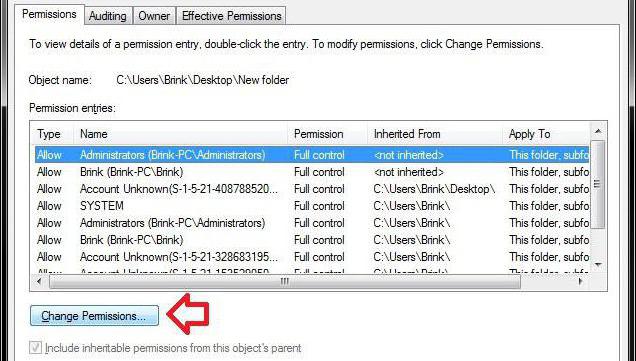
Pak je stisknuto tlačítko "OK" a v předchozím okně je pro každou skupinu v okně oprávnění naproti plnému přístupovému bodu nastavena značka. Poté je třeba v úvodní části provádět takové akce pro všechny existující skupiny. Teprve potom bude možné provést výše popsané změny adresáře a cestu k němu a samotný účet.
Případně při výběru záznamů, které prošly testem, můžete vybrat všechny záznamy dohromady a nastavit plnou kontrolu atributu. To je výhodné, protože pokud je uživatelská složka otevřená pro přístup veřejnosti k síti, může být znovu zobrazena nebo změněna z jakéhokoli jiného terminálu. Tento přístup má však smysl pouze pro kanceláře nebo podniky, v domácnostech je zřídka využíván, protože se objevují legitimní pochybnosti, že vlastník počítače nebo notebooku zablokuje svůj vlastní adresář, pouze tehdy, jen aby děti nevylétly. Pro instalaci rodičovskou kontrolu existují také flexibilnější metody, takže tato možnost vypadá zcela nevhodně a do jisté míry dokonce nemotorná.
Závěr
Zůstává dodatečně, že přejmenování hlavního adresáře uživatele musí být provedeno velmi pečlivě av souladu se všemi předepsanými pokyny, pokud nechcete nainstalované programy přestat pracovat v jednom bodě. Ti, kteří se v této věci nijak zvlášť pokoušejí, by se však vůbec neměli zabývat takovými manipulacemi. Ale pak, nejen v "účetnictví", ale také v registru systému, takový chaos může být přinesen tak, že celý systém bude zcela nefunkční a obnovení kritických poškození systému může trvat poměrně dlouho. Jak dobře, můžete hru dokončit a zcela přeinstalovat systém Windows.